Выдавливание
С помощью инструмента Extrude (Выдавливание) вы создаете трехмерный объект, вытягивая сплайн в любом направлении (рис. 4.35).
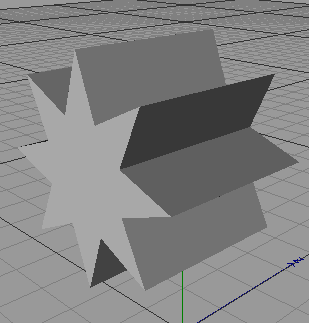
Рис. 4.35. Звезда, вытянутая инструментом Extrude
Для вызова инструмента выдавливания используйте кнопку Add Extrude NURBS Object (Создать NURBS-объект выдавливанием) или вызовите команду Objects › NURBS › Extrude NURBS (Объект › NURBS › Выдавить NURBS).
При вызове инструмента в менеджере объектов появляется новый объект Extrude NURBS. Поместите исходный сплайн на уровень подобъекта NURBS (рис. 4.36).
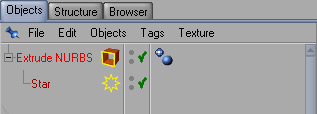
Рис. 4.36. Размещение сплайна и генератора в менеджере объектов
Если вы хотите выдавить объект из нескольких сплайнов, то вам необходимо сгруппировать их. Из нескольких объектов, помещенных в NURBS, восприниматься будет только первый в списке.
Для настройки параметров выдавливаемого объекта используется настройки во вкладке Attributes. Первые две группы параметров Basic и Coord. содержат общие для всех объектов параметры, которые мы рассматривали в главе 3.
В группе параметров Object содержатся (рис. 4.37):
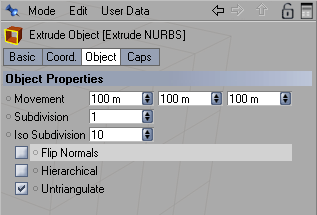
Рис. 4.37. Настройка инструмента Extrude NURBS
- поля Movement (Перемещение) – позволяют задать величину выдавливания по трем направлениям: X, Y и Z;
- поле Subdivision (Подразделение) – определяет число разбиений вдоль пути выдавливания;
- поле Iso Subdivision (Подразделение изобатами) – позволяет указать число изобат, отображающих выдавливание при включенном режиме отображения изобатами;
- флажок Flip Normals (Обратить нормали) – изменяет на противоположное направление нормалей объекта;
- флажок Hierarchical (Иерархический) – установив этот флажок, вы сможете сгруппировать несколько сплайнов, поместить их в качестве подобъекта NURBS и получить выдавливание для каждого отдельного сплайна.
